Jouer * Fortnite * peut être une expérience éclairée, mais les pauvres framerates peuvent en faire une épreuve frustrante. Heureusement, l'optimisation des paramètres de votre PC peut améliorer considérablement votre gameplay. Voici les meilleurs paramètres pour * Fortnite * pour assurer des jeux lisses et hautes performances.
Fortnite MEILLEUR Paramètres d'affichage
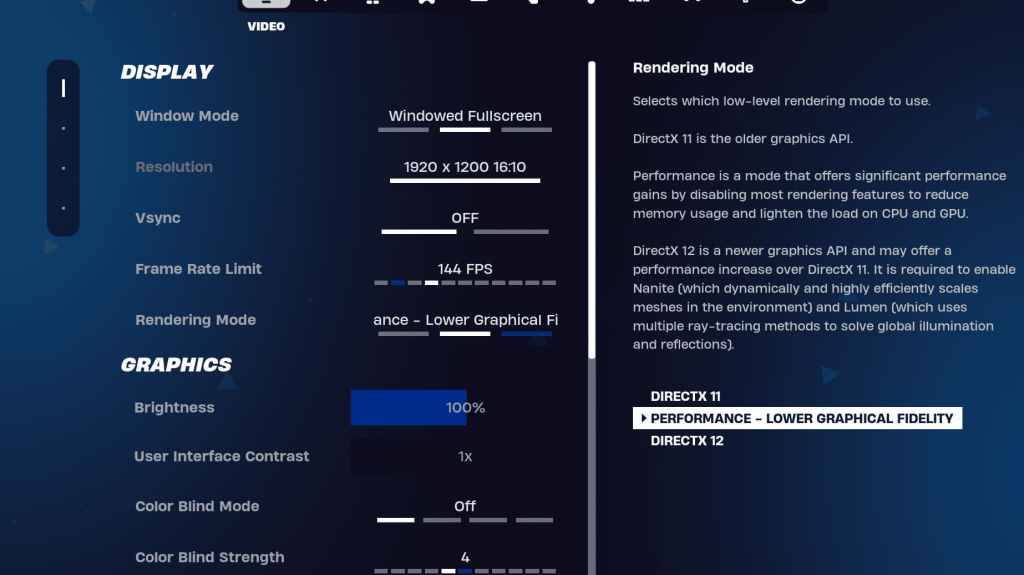 Dans * Fortnite *, la section vidéo est divisée en sous-sections d'affichage et graphique, toutes deux cruciales pour les performances. L'ajustement de ces paramètres peut faire une grande différence. Voici les paramètres optimaux de la section d'affichage:
Dans * Fortnite *, la section vidéo est divisée en sous-sections d'affichage et graphique, toutes deux cruciales pour les performances. L'ajustement de ces paramètres peut faire une grande différence. Voici les paramètres optimaux de la section d'affichage:
| Paramètre | Recommandé |
| Mode fenêtre | Plein écran pour la meilleure performance. Utilisez un écran complet fenêtré si vous basculez fréquemment entre les applications. |
| Résolution | Définissez la résolution native de votre moniteur (généralement 1920 × 1080). Abaissez-le si vous utilisez un PC bas de gamme. |
| V-sync | Off pour minimiser le retard d'entrée. |
| Limite de catégorie | Faites correspondre le taux de rafraîchissement de votre moniteur (par exemple, 144, 240). |
| Mode de rendu | Choisissez des performances pour les FP maximaux. |
Modes de rendu - lequel choisir
* Fortnite * propose trois modes de rendu: Performance, DirectX 11 et DirectX 12. DirectX 11 est la valeur par défaut, connue pour sa stabilité et ses performances décentes. DirectX 12, bien que plus récent, peut offrir de meilleures performances sur les systèmes modernes et offre plus d'options graphiques. Cependant, pour le summum de la performance et du FPS, le mode de performance est le choix des professionnels, offrant les fréquences d'images les plus élevées avec un décalage d'entrée minimal, mais au prix de la qualité visuelle.
Connexes: Meilleur chargement pour Fortnite Ballistic
Fortnite Meilleurs paramètres graphiques
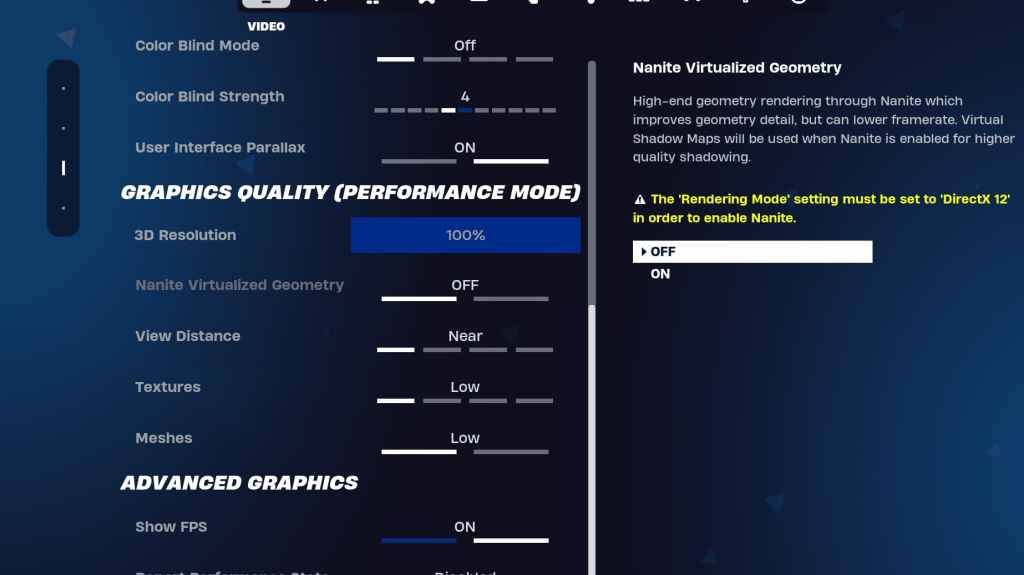 La section graphique est l'endroit où vous pouvez obtenir les gains FPS les plus importants. Ces paramètres contrôlent la qualité visuelle du jeu et les optimiser aident votre PC à allouer des ressources plus efficacement. Voici les paramètres graphiques recommandés:
La section graphique est l'endroit où vous pouvez obtenir les gains FPS les plus importants. Ces paramètres contrôlent la qualité visuelle du jeu et les optimiser aident votre PC à allouer des ressources plus efficacement. Voici les paramètres graphiques recommandés:
| Paramètre | Recommandé |
| Préréglage de qualité | Faible |
| Anti-aliasing et super résolution | Anti-aliasing et super résolution |
| Résolution 3D | 100%. Définissez entre 70 et 80% si vous avez un PC bas de gamme. |
| Géométrie virtuelle nanite (uniquement dans DX12) | Désactivé |
| Ombres | Désactivé |
| Illumination mondiale | Désactivé |
| Réflexions | Désactivé |
| Afficher la distance | Épique |
| Textures | Faible |
| Effets | Faible |
| Post-traitement | Faible |
| Tracé des rayons matériels | Désactivé |
| Mode nvidia basse latence (uniquement pour les GPU nvidia) | Sur + boost |
| Montrer des fps | Sur |
Fortnite Meilleurs paramètres de jeu
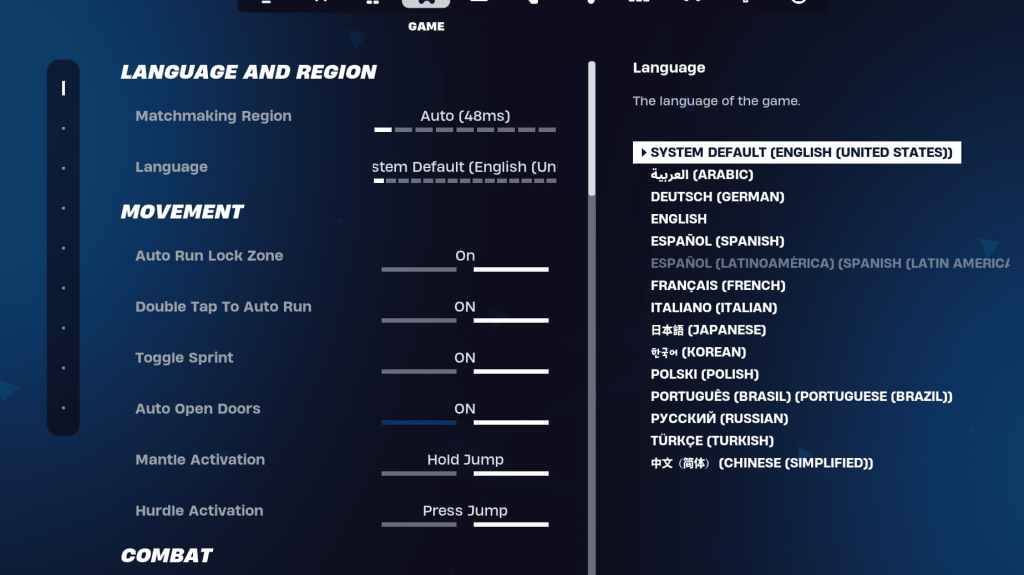 La section du jeu dans les paramètres * Fortnite * affecte principalement le gameplay plutôt que les performances. Ces paramètres sont cruciaux pour l'édition, la construction et le mouvement. Alors que la plupart sont des préférences personnelles, certains sont essentiels:
La section du jeu dans les paramètres * Fortnite * affecte principalement le gameplay plutôt que les performances. Ces paramètres sont cruciaux pour l'édition, la construction et le mouvement. Alors que la plupart sont des préférences personnelles, certains sont essentiels:
Mouvement
- Portes ouvertes automatiquement : sur
- Double Tap to Auto Run : ON (pour les contrôleurs)
Le reste peut rester aux paramètres par défaut.
Combat
- Tenir pour échanger le ramassage : ON (permet d'échanger des armes du sol en tenant la clé d'utilisation)
- Basceau à bascule : préférence personnelle (choisissez entre la maintien / basculer à la portée)
- Armes de ramassage automatique : sur
Bâtiment
- Réinitialiser le choix du bâtiment : off
- Désactiver l'option de pré-édition : désactivé
- Bâtiment turbo : off
- Modifications de confirmation automatique : préférence personnelle (utilisez les deux si ce n'est pas sûr)
- Édition simple : préférence personnelle (édition plus facile pour les débutants)
- Appuyez sur Simple Edit : ON (UNIQUEMENT si le simple montage est activé)
Les paramètres restants dans l'onglet du jeu sont des ajustements de qualité de vie qui n'ont pas d'impact significatif sur le gameplay ou les performances.
Fortnite Meilleurs paramètres audio
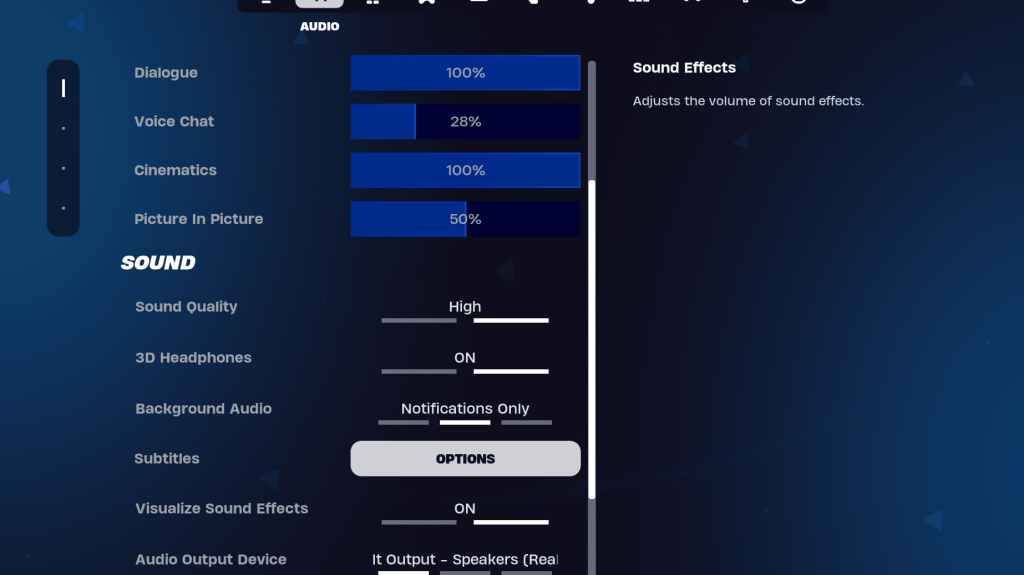 L'audio est critique dans * Fortnite *, vous aidant à détecter les mouvements ennemis et autres indices importants. Les paramètres audio par défaut sont généralement bons, mais vous devez activer les écouteurs 3D et visualiser les effets sonores. Les écouteurs 3D améliorent l'audio directionnel, bien que la compatibilité puisse varier avec différents écouteurs. Visualiser les effets sonores fournit des indicateurs visuels pour des sons comme des pas ou des coffres.
L'audio est critique dans * Fortnite *, vous aidant à détecter les mouvements ennemis et autres indices importants. Les paramètres audio par défaut sont généralement bons, mais vous devez activer les écouteurs 3D et visualiser les effets sonores. Les écouteurs 3D améliorent l'audio directionnel, bien que la compatibilité puisse varier avec différents écouteurs. Visualiser les effets sonores fournit des indicateurs visuels pour des sons comme des pas ou des coffres.
Connexes: Comment accepter le CLUA à Fortnite
Fortnite Meilleur clavier et paramètres de souris
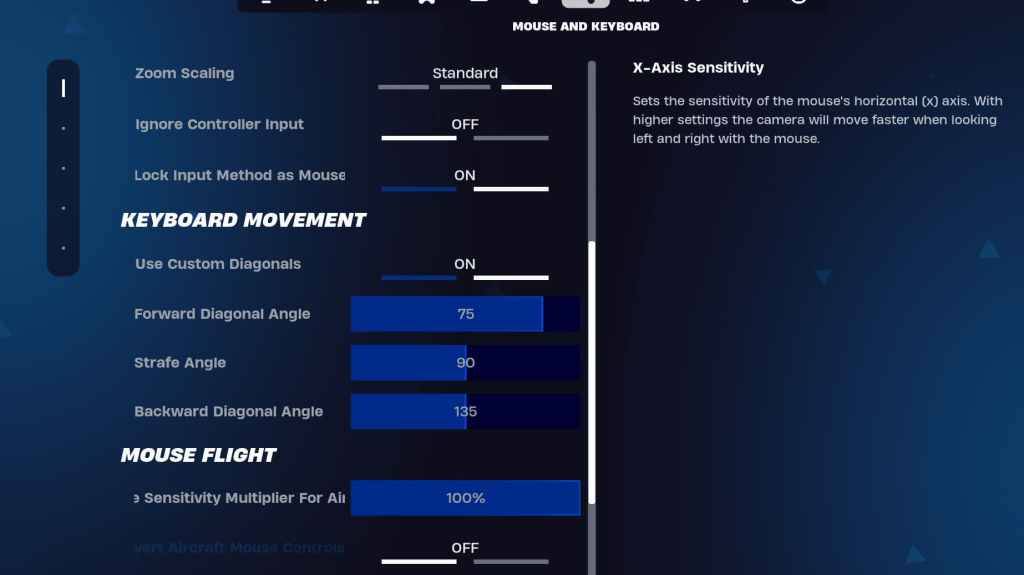 Les paramètres de clavier et de souris sont cruciaux pour affiner votre expérience de jeu. Ici, vous réglerez la sensibilité et d'autres paramètres utiles. Adjacent à cet onglet, l'onglet Contrôles du clavier, où vous pouvez personnaliser vos clés.
Les paramètres de clavier et de souris sont cruciaux pour affiner votre expérience de jeu. Ici, vous réglerez la sensibilité et d'autres paramètres utiles. Adjacent à cet onglet, l'onglet Contrôles du clavier, où vous pouvez personnaliser vos clés.
Dans l'onglet clavier et souris, considérez les paramètres de sensibilité suivants:
- Sensibilité x / y : préférence personnelle
- Cibler la sensibilité : 45-60%
- Sensibilité de la portée : 45-60%
- Sensibilité de construction / édition : préférence personnelle
Mouvement du clavier
- Utilisez des diagonales personnalisées : sur
- Angle avant : 75-78
- Angle de mise en scène : 90
- Angle arrière : 135
Pour KeyBinds, vous pouvez commencer par les paramètres par défaut, mais n'hésitez pas à les ajuster en fonction de votre confort. Il n'y a pas de solution unique pour les clés; Il s'agit de ce qui vous semble bon pour vous. Vous pouvez vous référer à notre guide sur le meilleur * Fortnite * Keybinds pour plus d'informations.
Ces paramètres devraient vous aider à atteindre les meilleures performances dans * Fortnite *. Si vous vous préparez pour * Fortnite * balistique, n'oubliez pas d'optimiser ces paramètres également.
Fortnite est disponible pour jouer sur diverses plates-formes, y compris la méta quête 2 et 3.














